KontrolPack ile Ağ Üzerinden Bilgisayarları Bağlayın/Kontrol Edin

KontrolPack ile ağınızdaki bilgisayarları kolayca kontrol edin. Farklı işletim sistemlerine sahip bilgisayarları zahmetsizce bağlayın ve yönetin.
KDE'nin pencere yöneticisi (KWin), KDE Plasma 5'in piyasaya sürülmesinden bu yana birçok iyileştirmenin üzerinden geçti . Bu iyileştirmeler arasında daha hızlı genel performans, daha fazla özelleştirme özelliği, hata düzeltmeleri ve elbette daha düşük bellek kullanımı yer alıyor. KWin'e eklenen düzeltmeler dikkat çekicidir ve sonuç olarak, tüm Linux'taki en iyi pencere yöneticilerinden biri olduğu düzenli olarak kanıtlanmıştır. Yine de, tüm düzeltmelere rağmen, kırılmalar, donmalar ve çökmeler devam ediyor.
Plasma 5 masaüstünüzde donmuş veya çökmüş bir KDE pencere yöneticisi ile uğraşıyorsanız, düzeltmek için bir kısayol tuşuna basamaz veya bir ayarı işaretleyemezsiniz. Bunun yerine, meseleleri kendi elinize almanız gerekecek. Bu kılavuzda, donmuş bir KDE pencere yöneticisinin nasıl onarılacağını gözden geçireceğiz.
KDE Plasma 5 pencere yöneticisi (KWin) gerektiğinde kolayca yeniden başlatılabilir veya yeniden çalıştırılabilir. Ancak, KDE Plazma panelini yeniden başlatmaya zorlamanın aksine , Kwin ile terminal penceresinden kurcalanamaz. Bu şekilde çalışmamasının nedeni, pencere yöneticisi yeniden başlatma sürecindeyken, programlar (terminal dahil) arasında geçiş yapma yeteneğinin tamamının kullanılamamasıdır.
KDE Plazma pencere yöneticisini yeniden başlatmak veya yeniden çalıştırmak için çalışmasını durdurmanın daha iyi bir yolu, Plazma masaüstünün bir parçası olan Krunner hızlı başlatıcısını kullanmaktır. Kwin'den bağımsızdır ve bir klavyeye erişiminiz olması koşuluyla, pencere yöneticisi olmasa bile çalışır.
KDE Plasma 5 pencere yöneticisinin bozuk bir örneğini sonlandırmak üzere Krunner'ı kullanmak için klavyede Alt + F2 veya Alt + Space tuşlarına basarak başlayın . Combo'ya basıldığında, ekranın üst kısmında bir uygulama başlatıcı görünecektir.
Plazma'nın odaklanmasını sağlamak için farenizi kullanarak başlatma kutusuna tıklayın. Ardından, Linux PC'nizde çalışan tüm KWin örneklerini sonlandırmak için killall komutunu kullanın.
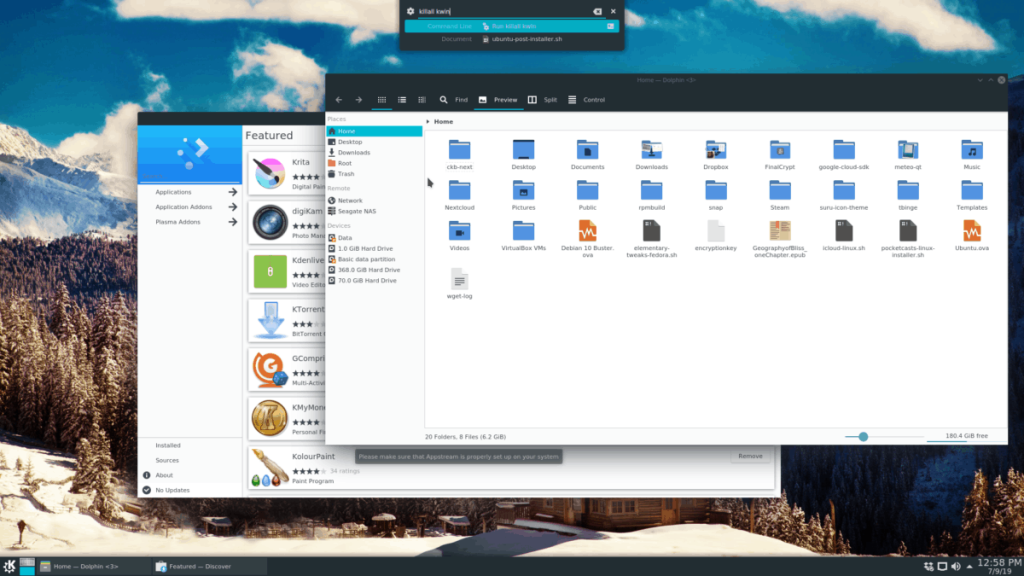
öldüren kwin
Kill komutunu yürütmek için klavyede Enter tuşuna basın . Kısa bir süre sonra, KDE Plazma 5, masaüstü animasyon efektleri oluşturma yeteneğini tamamen kaybedecek ve tüm pencere kontrolleri kaybolacak. Buradan, KDE'deki pencere yönetimine yeniden erişim kazanmak için Krunner'dan Kwin'i yeniden çalıştırmanız gerekecek.
Kwin'i KDE Plasma 5'te yeniden başlatmak, doğrudan Krunner üzerinden yeniden başlatılmalıdır. Bunu yapmak için klavyede Alt + F2 veya Alt + Boşluk . Ardından, üst taraftaki başlatıcıdaki metin kutusuna tıklayın ve aşağıdaki komutu yazın.
kwin --değiştir
Daha önce olduğu gibi, komutu Krunner aracılığıyla yürütmek için Enter'a basın . Komut başarılı olursa, Krunner Kwin'i anında yeniden başlatır ve pencerelerinize erişmenizi sağlar ve donmuş veya kırık pencereler düzeltilmelidir!
Bir sorun ortaya çıktığında Kwin'i doğrudan Krunner'dan yeniden başlatabilmek oldukça faydalıdır, ancak sonuçta, bir yeniden başlatma komut dosyası oluşturmak daha iyi bir fikir olabilir, çünkü onu bir an önce Kwin'i değiştirmek için adlandırabilirsiniz, çünkü bununla uğraşmak yerine bir an önce Kwin'in yerini alabilir. Komut satırı.
Yeniden başlatma komut dosyası oluşturmanın ilk adımı, "kwin-restart" etiketli boş bir dosya oluşturmak için touch komutunu kullanmaktır . Terminali kullanarak aşağıdaki dokunmatik komutu girin.
kwin-restart'a dokunun
Yeni "kwin-restart" komut dosyasını oluşturduktan sonra , koda ilk kod satırını eklemek için echo komutunu kullanın. Bu kod satırı çok önemlidir, çünkü onsuz Linux PC'nizdeki yorumlayıcı komut dosyasıyla ne yapacağını bilemez.
echo '#!/bin/bash' > kwin-restart
Sorunun ardından, sistemde çalışan tüm Kwin işlemlerini sonlandıracak bir kod satırı ekleyin.
echo 'killall kwin' >> kwin-restart
echo kullanarak üçüncü kod satırını ekleyin. Bu satır, sisteme Kwin pencere yönetimi uygulamasını yeniden başlatmasını söyleyecektir.
echo 'kwin --replace &' >> kwin-restart
“kwin-restart” betiğine eklenen tüm kodlarla, chmod komutunu kullanarak dosyanın izinlerini güncelleyin .
sudo chmod +x kwin-yeniden başlatma
mv ile “/usr/bin/” dizinine kurun .
sudo mv kwin-yeniden başlatma /usr/bin/
Klavyede Alt + F2 veya Alt + Space tuşlarına basarak ve aşağıdaki komutu içine yazarak Kwin'i Krunner üzerinden yeniden başlatın .
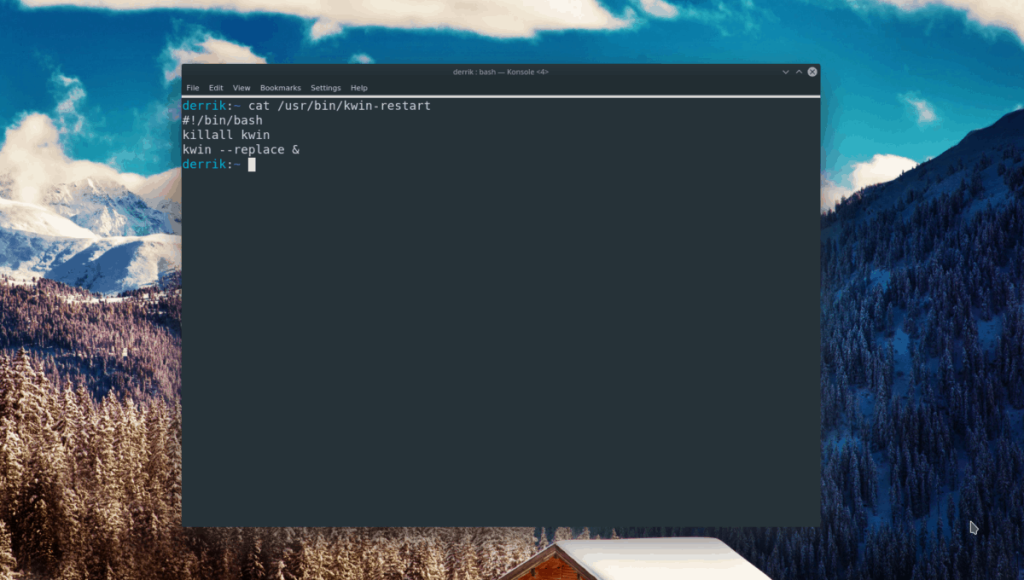
kwin-yeniden başlatma
Gerekli olmasa da, klavye kısayolu ile “kwin-restart” komut dosyasını çalıştırmak mümkündür. Bunu yapmak için uygulama menünüzü açın, “Özel Kısayollar”ı arayın ve bu etikete sahip uygulamayı açın. Ardından, kısayol olarak ayarlamak için aşağıdaki adım adım talimatları izleyin.
Not: KDE'deki kısayollarla ilgili daha fazla yardım için burayı tıklayın .
Adım 1: “Düzenle” düğmesini bulun ve fare ile tıklayın. Ardından, “Yeni”, “Global Kısayol” ve “Komut/URL”yi seçin.
Adım 3: “Yorum”a gidin ve kutuya “Kwin restart” yazın.
Adım 4: Özel Kısayollar'da "Tetikle" düğmesini tıklayın ve yeni özel kısayolu favori tuş bağlantınıza atayın. Hangi kısayolu kullanacağınızdan emin değil misiniz? Ctrl + / deneyin .
Adım 5: “Eylem”e gidin ve “kwin-restart” yazın. Ardından, "Uygula" yı tıklayın.
Uygulanan kısayolla, yalnızca bir klavye kısayoluyla donmuş, çalışmayan bir KDE Plasma 5 pencere yöneticisini yeniden başlatabileceksiniz!
KontrolPack ile ağınızdaki bilgisayarları kolayca kontrol edin. Farklı işletim sistemlerine sahip bilgisayarları zahmetsizce bağlayın ve yönetin.
Tekrarlanan görevleri otomatik olarak gerçekleştirmek ister misiniz? Bir düğmeye defalarca manuel olarak tıklamak yerine, bir uygulamanın
iDownloade, kullanıcıların BBC'nin iPlayer hizmetinden DRM içermeyen içerikleri indirmelerine olanak tanıyan platformlar arası bir araçtır. Hem .mov formatındaki videoları hem de .mov formatındaki videoları indirebilir.
Outlook 2010'un özelliklerini ayrıntılı olarak ele aldık, ancak Haziran 2010'dan önce yayınlanmayacağı için Thunderbird 3'e bakmanın zamanı geldi.
Herkesin ara sıra bir molaya ihtiyacı vardır. Eğer ilginç bir oyun oynamak istiyorsanız, Flight Gear'ı deneyin. Flight Gear, ücretsiz, çok platformlu ve açık kaynaklı bir oyundur.
MP3 Diags, müzik koleksiyonunuzdaki sorunları gidermek için en iyi araçtır. MP3 dosyalarınızı doğru şekilde etiketleyebilir, eksik albüm kapağı resmi ekleyebilir ve VBR'yi düzeltebilir.
Google Wave gibi, Google Voice da dünya çapında büyük ilgi gördü. Google, iletişim kurma biçimimizi değiştirmeyi amaçlıyor ve
Flickr kullanıcılarının fotoğraflarını yüksek kalitede indirmelerine olanak tanıyan birçok araç var, ancak Flickr Favorilerini indirmenin bir yolu var mı? Son zamanlarda
Örnekleme Nedir? Vikipedi'ye göre, "Bir ses kaydının bir kısmını veya örneğini alıp onu bir enstrüman veya müzik aleti olarak yeniden kullanma eylemidir."
Google Sites, kullanıcıların web sitelerini Google'ın sunucusunda barındırmasına olanak tanıyan bir Google hizmetidir. Ancak bir sorun var: Yedekleme için yerleşik bir seçenek yok.



![FlightGear Uçuş Simülatörünü Ücretsiz İndirin [İyi Eğlenceler] FlightGear Uçuş Simülatörünü Ücretsiz İndirin [İyi Eğlenceler]](https://tips.webtech360.com/resources8/r252/image-7634-0829093738400.jpg)




